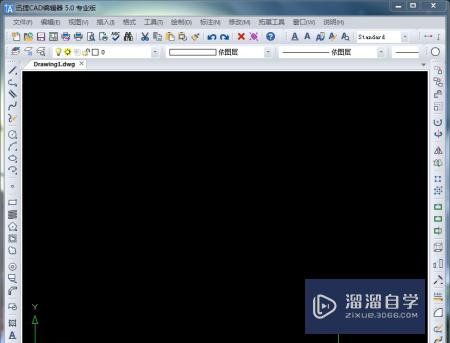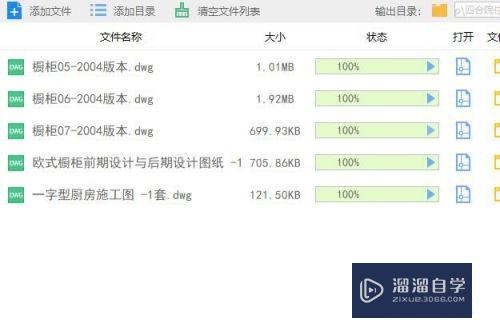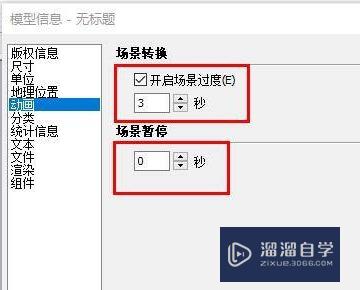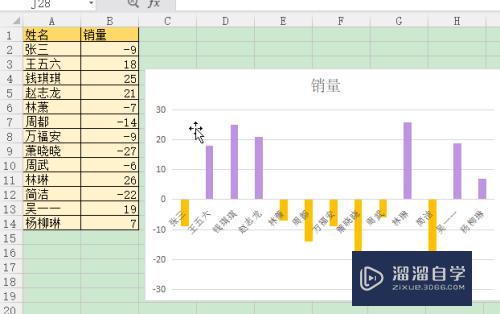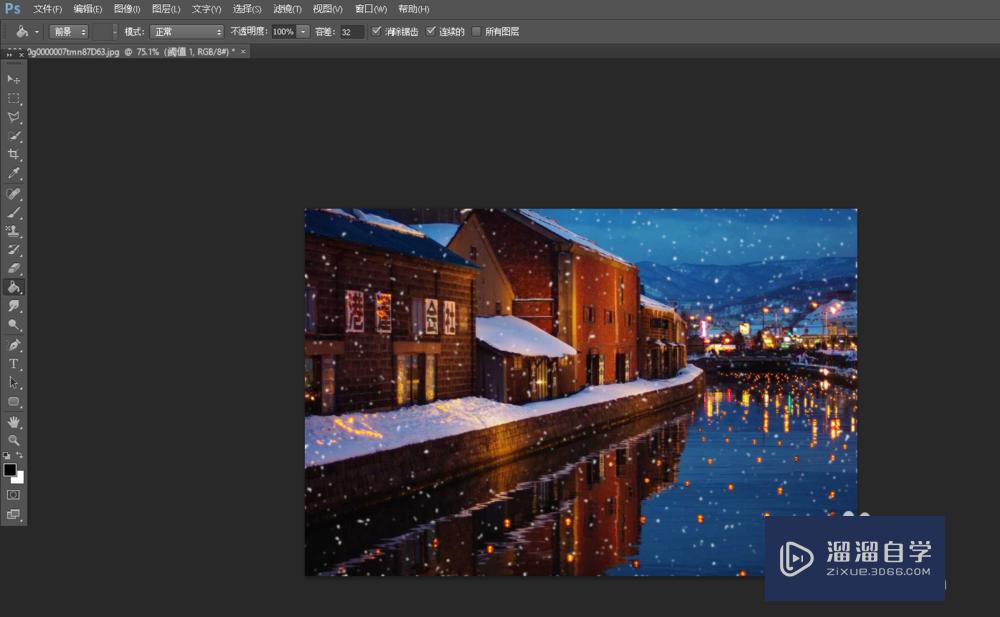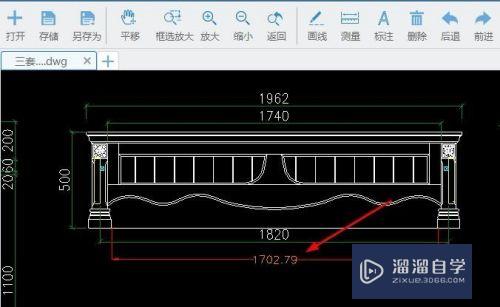CAD块如何实现自动标注坐标(cad怎么自动标注坐标)优质
很多小伙伴设计CAD图纸需要标注。但是坐标标注很麻烦。一个一个测量标注太慢。不借助任何插件。用CAD自带“块属性”即可实现自动标注坐标。下面一起来学习CAD块如何实现自动标注坐标的吧!
想学习更多的“CAD”教程吗?点击这里前往观看云渲染农场免费课程>>
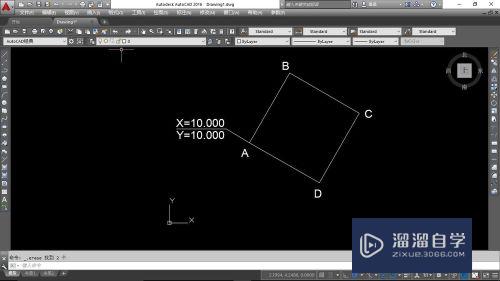
工具/软件
硬件型号:华硕无畏15
系统版本:Windows7
所需软件:CAD2014
方法/步骤
第1步
首先确保所需标注的图形符合比例。且图形所在位置距坐标原点距离为该点坐标值。
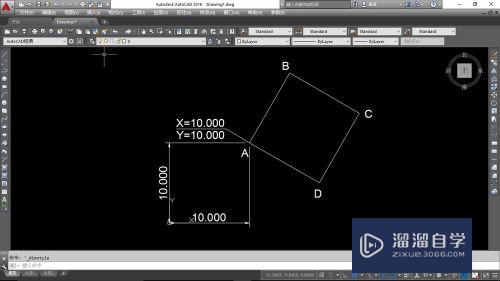
第2步
选中A点坐标标注。选择“绘图-块-创建”弹出块定义对话框。填写名称和拾取基点坐标(及A点位置)。勾选左下角“在快编辑器中打开”。单击“确定”。
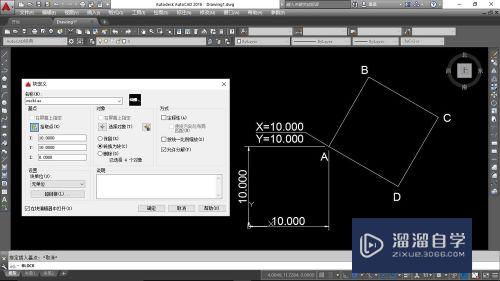
第3步
点击块属性定义(红色框选位置)弹出属性定义对话框。点击“属性-默认文本框”键入”X=“。再点击文本框后按钮弹出字段对话框。一次选择字段名称为“块占位符”。块参照特性为“位置”。格式为“小数”。仅勾选X坐标值。单击确定。键入合适文字高度。单击确定插入覆盖原“X=10.000”坐标。

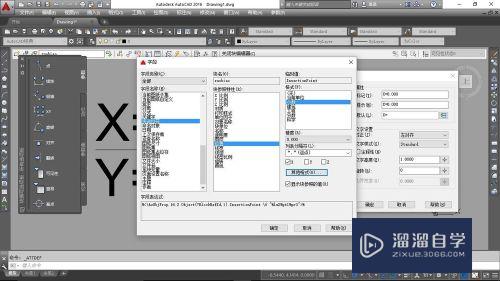
第4步
同理添加Y坐标属性。删除原X=10.000和Y=10.000。
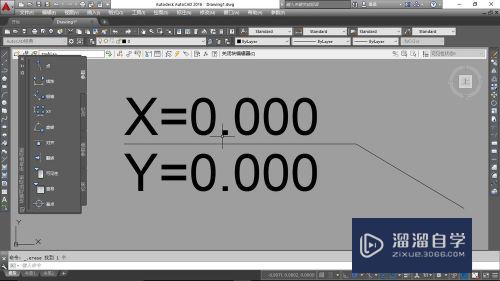
第5步
对坐标斜线引线添加极轴参数。再添加“拉伸动作”(具体参数如图)。单击关闭快编辑器。点击“保存”。
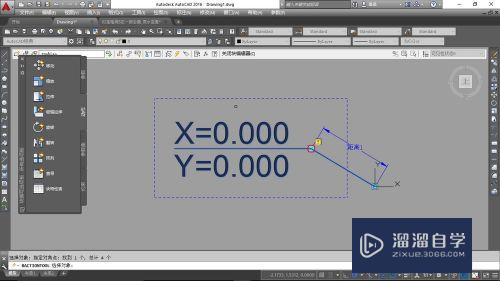
第6步
选择“插入-块”即可插入坐标。单击节点可移动坐标位置。
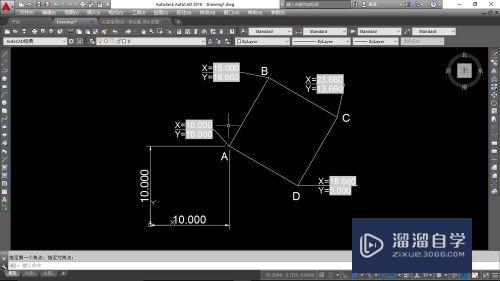
以上关于“CAD块如何实现自动标注坐标(cad怎么自动标注坐标)”的内容小渲今天就介绍到这里。希望这篇文章能够帮助到小伙伴们解决问题。如果觉得教程不详细的话。可以在本站搜索相关的教程学习哦!
更多精选教程文章推荐
以上是由资深渲染大师 小渲 整理编辑的,如果觉得对你有帮助,可以收藏或分享给身边的人
本文标题:CAD块如何实现自动标注坐标(cad怎么自动标注坐标)
本文地址:http://www.hszkedu.com/73040.html ,转载请注明来源:云渲染教程网
友情提示:本站内容均为网友发布,并不代表本站立场,如果本站的信息无意侵犯了您的版权,请联系我们及时处理,分享目的仅供大家学习与参考,不代表云渲染农场的立场!
本文地址:http://www.hszkedu.com/73040.html ,转载请注明来源:云渲染教程网
友情提示:本站内容均为网友发布,并不代表本站立场,如果本站的信息无意侵犯了您的版权,请联系我们及时处理,分享目的仅供大家学习与参考,不代表云渲染农场的立场!